Comment faire une capture d’écran (photo et vidéo) sur Windows
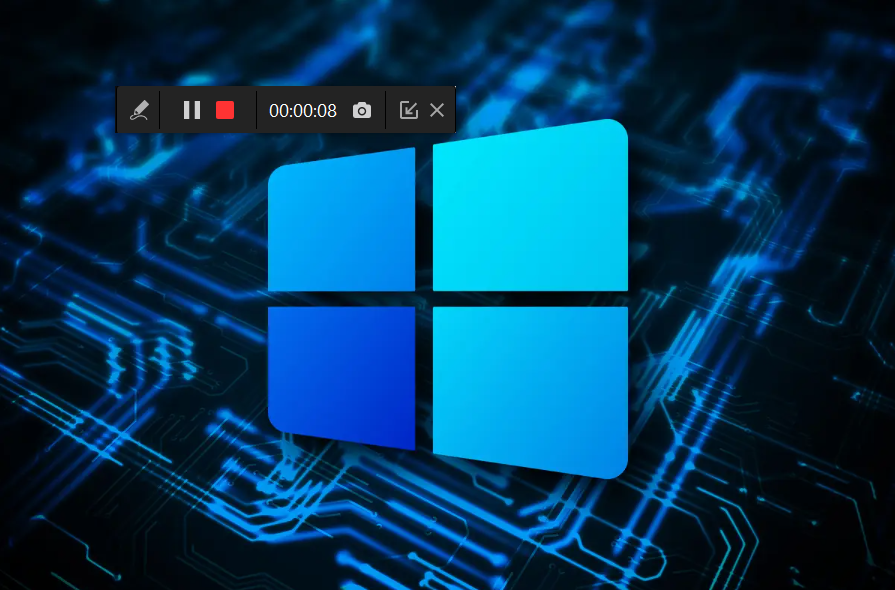
La capture d’écran, qu’il s’agisse de photos ou de vidéos, est une fonctionnalité essentielle que beaucoup d’utilisateurs de Windows utilisent quotidiennement. Que vous souhaitiez capturer une image fixe pour un document ou enregistrer une vidéo de votre écran pour un tutoriel, Windows offre plusieurs options intégrées pour y parvenir.
1. Capturer une capture d’écran photo (Screenshot)
Il existe plusieurs façons de capturer une image de votre écran sous Windows :
a) La touche « Impr écran » (Print Screen) :
La méthode la plus simple consiste à utiliser la touche « Impr écran » (ou « PrtScn ») présente sur la plupart des claviers Windows. Voici les différentes options :
- Impr écran : Capture l’ensemble de l’écran et copie l’image dans le presse-papiers. Vous pouvez ensuite la coller dans un programme comme Paint ou Word en utilisant Ctrl + V.
- Alt + Impr écran : Capture uniquement la fenêtre active et la copie dans le presse-papiers.
- Windows + Impr écran : Cette combinaison capture tout l’écran et sauvegarde directement l’image dans le dossier Captures d’écran situé dans le répertoire Images.
b) Windows + Shift + S (Outil de Capture intégré) :
Cette méthode vous permet de sélectionner une partie spécifique de l’écran. L’outil de capture est intégré à Windows 10 et Windows 11. Une fois la capture effectuée, l’image est copiée dans le presse-papiers et peut être collée dans une application.
c) Outil Capture d’écran (Snipping Tool) :
L’outil de Capture d’écran est une application dédiée qui permet de capturer une zone définie de l’écran, une fenêtre ou l’écran entier. Vous pouvez accéder à cet outil en le recherchant dans le menu Démarrer. Il permet également d’éditer les images avant de les sauvegarder.
Lien explicatif en vidéo :
Pour une démonstration vidéo rapide sur comment capturer une photo d’écran, vous pouvez consulter cette courte vidéo.
2. Capturer une vidéo d’écran
La capture vidéo est particulièrement utile pour enregistrer des tutoriels, des présentations ou même des sessions de jeu. Voici les principales méthodes pour capturer des vidéos sur Windows :
a) Barre de jeux Xbox (Game Bar) :
La barre de jeux Xbox est une fonctionnalité intégrée à Windows 10 et 11 qui permet d’enregistrer des vidéos d’applications ou de jeux. Pour l’utiliser :
- Appuyez sur Windows + G pour ouvrir la barre de jeux.
- Cliquez sur l’icône de capture ou utilisez le raccourci Windows + Alt + R pour démarrer l’enregistrement.
- Une fois terminé, appuyez à nouveau sur Windows + Alt + R pour arrêter l’enregistrement. La vidéo sera sauvegard












